Det går inte att spela Dragon Ball Xenoverse eftersom det kraschar eller fryser slumpmässigt mellan spelet eller ibland när spelet startas.
Tja, detta är ett irriterande problem eftersom det förstör spelupplevelsen. Här i den här artikeln har vi listat de potentiella lösningarna för att komma förbi olika problem som Dragon ball xenoverse laddningsskärm fast, svart skärm vid start, kraschar, frysning och mycket mer.
Så fortsätt att läsa artikeln och följ korrigeringarna enligt ditt problem.
För att reparera skadade Windows-filer rekommenderar vi Advanced System Repair:
Denna programvara är din enda lösning för att fixa Windows-fel, skydda dig från skadlig programvara, rensa skräp och optimera din dator för maximal prestanda i tre enkla steg:
- betygsatt Utmärkt på Trustpilot .
- Klicka på Installera och skanna nu för att installera och skanna problem som orsakar PC-problem.
- Klicka sedan på Klicka här för att fixa alla problem nu för att åtgärda, rengöra, skydda och optimera din dator effektivt.
Dragon Ball Xenoverse systemkrav:
Minimum:
- OS: Windows Vista (x64) ELLER Windows 7 (x64)
- Processor: Intel Core 2 Duo 2,4Ghz / AMD Athlon 64 X2 5200+, 2,6GHz
- RAM: 2 GB
- Grafikkort: 512 MB NVidia GeForce 8800 / ATI Radeon HD 3870
- DX: Version 9.0c
- Nätverk: Bredbandsanslutning till Internet
- Hårddiskutrymme: 10 GB
Rekommenderad:
- OS: Windows Vista (x64) / Windows 7 (x64) / Windows 8 (x64)
- Processor: Intel Core i3-530, 2,93 GHz / AMD Phenom II X4 940, 3,0 GHz
- RAM: 4 GB
- Grafikkort: 1 GB Nvidia GeForce GTX 550 Ti / AMD Radeon HD 6790
- Nätverk: Bredbandsanslutning till Internet
- Hårddiskutrymme: 10 GB
Hur fixar jag Dragon Ball XenoVerse-fel och -problem?
Innehållsförteckning
Växla
Fel 1: Dragon Ball XenoVerse Crash vid uppstart
XenoVerse kraschar medan eller ibland kraschar vid start rapporteras av olika spelare. Enligt spelarna kraschar det när spelet körs och följande felmeddelande visas - " Dragonball XenoVerse har slutat fungera "
Denna krasch är associerad med en bugg som kommer att hindra dig från att avsluta berättelseläget. Det sker främst under Cell Jr-historien.
I allmänhet kraschar spelet vid start på grund av en föråldrad drivrutin, saknade eller skadade spelfiler och andra. För att åtgärda XenoVerse-kraschproblemet prova lösningarna en efter en:
Lösning 1: Uppdatera grafikdrivrutiner
Som sagt ovan kraschar spelet vanligtvis på grund av föråldrade grafikdrivrutiner . Så kontrollera om dina PC-drivrutiner är föråldrade och uppdatera dem sedan.
Du kan uppdatera drivrutinerna från tillverkarens webbplats eller Microsofts officiella webbplats och leta efter uppdaterade drivrutinsversioner.
Trots detta kan du uppdatera drivrutinen automatiskt via enhetshanteraren. Följ stegen för att göra det:
- Tryck på Windows + R-tangenterna samtidigt och skriv devmgmt i körrutan . msc och tryck på Enter
- Dubbelklicka sedan på Display-adaptrar för att utöka drivrutinerna
- Leta nu efter den föråldrade drivrutinen (med ett gult utropstecken).
- Högerklicka på den och välj alternativet Uppdatera drivrutin .
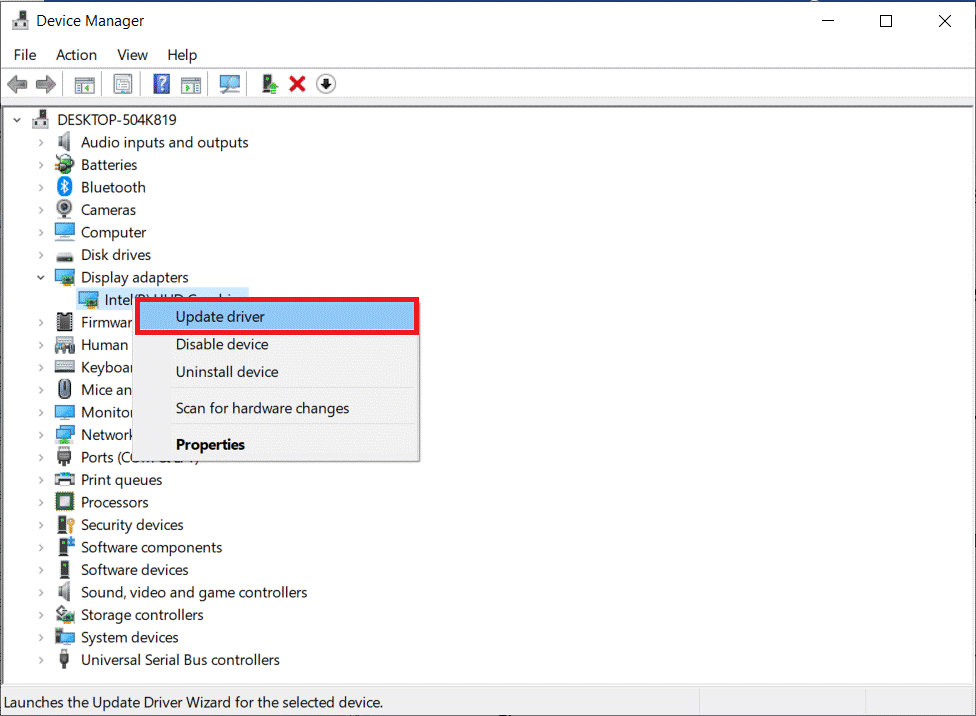
- Klicka sedan på Sök automatiskt efter den uppdaterade drivrutinsprogramvaran.
- Vänta tills din dator har installerat den senast uppdaterade drivrutinen och starta om datorn.
Dessutom kan du också uppdatera drivrutinen med hjälp av Driver Updater-verktyget, detta är ett avancerat verktyg som bara genom att skanna en gång upptäcker och uppdaterar hela systemets drivrutiner automatiskt.
Efter att ha uppdaterat drivrutinerna, starta om din dator och kontrollera om XenoVerse-kraschproblemet är löst.
Lösning 2: Reparera skadade spelfiler
Ibland stoppar de skadade eller saknade spelfilerna spelet från att starta eller köras korrekt och orsakar olika problem. Här föreslås det att verifiera spelfilernas integritet i Steam och reparera eller ersätta de skadade spelfilerna.
Följ stegen för att göra det:
- Starta Steam -appen och klicka på alternativet LIBRARY .
- Och högerklicka på Dragon Ball Xenoverse-spelet och välj Egenskaper
- Klicka sedan på LOKALA FILER och klicka på alternativet Verifiera spelfilers integritet.
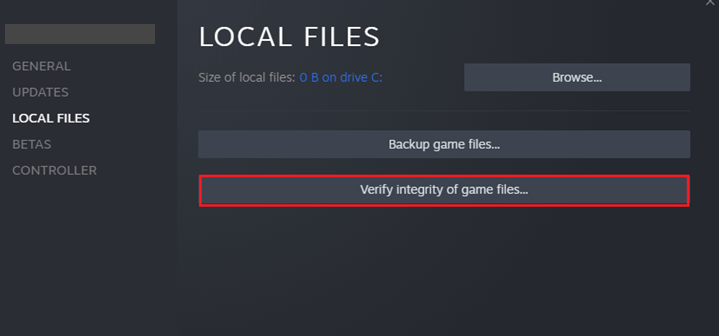
- Vänta tills verifieringsprocessen är klar.
Starta om din dator, starta om Xenoverse-spelet och det uppskattas att kraschproblemet är löst.
Lösning 3: Ändra CPU Cores Number
Om du fortfarande står inför ett problem med att spelet kraschar vid start kommer det att fungera för dig att ändra CPU-kärnorna.
- Klicka på " Start "-knappen, klicka sedan på " Kör " och skriv sedan ' msconfig '.
- Välj ' boot ' från msconfig och gå sedan till Avancerade alternativ.
- Kontrollera nu att alternativet " Antal processorer " är markerat och välj 12.
Efter detta starta om din PC.
Fel 2: Dragon Ball Xenoverse Black Screen vid uppstart
Detta är ett annat vanligt problem som rapporteras av spelare, när du startar spelet på Windows PC börjar det visa en svart skärm vid start.
Tja, problemet uppstår vanligtvis när din dator inte uppfyller spelets systemkrav , så se till att ditt system uppfyller de systemkrav som krävs för att spela spelet.
Om allt verkar bra och du fortfarande ser den svarta skärmen vid startproblemet, byt spelet till fönsterläge. Högerklicka på spelet från ditt Steam-bibliotek , välj Egenskaper > Ange startalternativ och skriv sedan " Windowed " i textrutan .
Testa att uppdatera grafikdrivrutinerna , du hittar stegen ovan. Eller försök att aktivera dolda filer och ta bort filerna i mappen .
För att göra det, gå till enheten där spelet är installerat, klicka sedan på alternativet Visa högst upp och markera rutan för dolda filer, gå nu till platsen c:/users/appdata/dbz xenoverse-mappen och radera filerna i mappen.
Det uppskattas nu att det svarta skärmfelet i xenoverse är löst, men om du fortfarande står inför problemet fungerar ominstallation av spelet för dig.
Fel 3: Dragon Ball Xenoverse fastnar vid laddning
Detta är ett annat irriterande problem som Dragon Ball Xenoverse-spelare stöter på. Enligt spelarna när de laddar fastnar den i den oändliga laddningsskärmen och de kan inte göra någonting.
Lösning 1: Kör spelet som admin
Det här problemet uppstår vanligtvis när du inte kör spelet med administratörsrättigheter. Så om du kör spelet med ett lokalt konto, starta sedan spelet med administrativa rättigheter för att kontrollera om problemet är löst.
- Gå till spelinstallationskatalogen och högerklicka på . exe- fil.
- Och från menyn väljer du Egenskaper och växlar sedan till fliken Kompatibilitet
- Klicka sedan på rutan bredvid Kör det här programmet som administratör .
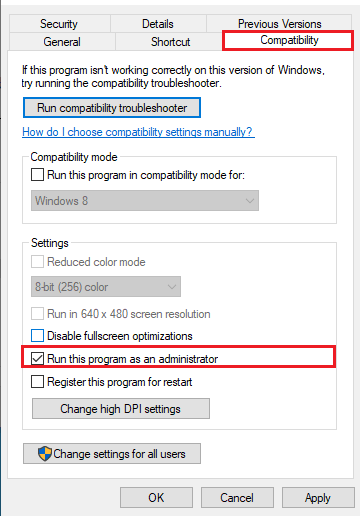
- Tryck på Verkställ och OK .
Försök nu att starta spelet och kontrollera om problemet är löst. Om du använder mods, ta bort mod-mappen.
Många gånger börjar mods som är installerade på ditt system komma i konflikt med spelfilerna och hindrar dem från att starta. Så om du använder mods kan det fungera att ta bort dem för att lösa problemet med den oändliga laddningsskärmen .
Du kan också installera om spelet eftersom detta kommer att ersätta de saknade eller korrupta spelfilerna som kan hindra spelfilerna från att startas på Windows PC.
Fel 4: Graphics Effects Bug
Om du använder Vsync i ett spel kommer du att hitta en bugg, du kommer att missa några av grafikeffekterna som aura- och ki-attackeffekter.
För att fixa detta måste du stänga AV Vsync i spelet och tvinga den externt genom grafikkortets kontrollpanel.
Fel 5: Fixa XenoVerse Freezing eller Low FPS
Om det fryser eller stammar när du spelar spelet, prova stegen nedan
- Öppna först NVIDIA-kontrollpanelen
- Klicka på Hantera 3D-inställningar
- Nu ändrade spelet till att inte använda de integrerade inställningarna istället för NVIDIA .
Bästa sättet att optimera din spelprestanda på Windows PC
Detta ökar spelet genom att optimera systemresurserna och erbjuder bättre spel. Inte bara detta, utan det fixar också vanliga spelproblem som eftersläpning och problem med låg FPS.
Slutsats:
Det här är de vanligaste problemen som spelare i Dragon Ball XenoVerse stöter på när de spelar spelet. Prova lösningarna som ges en efter en för att lösa felet du stöter på.

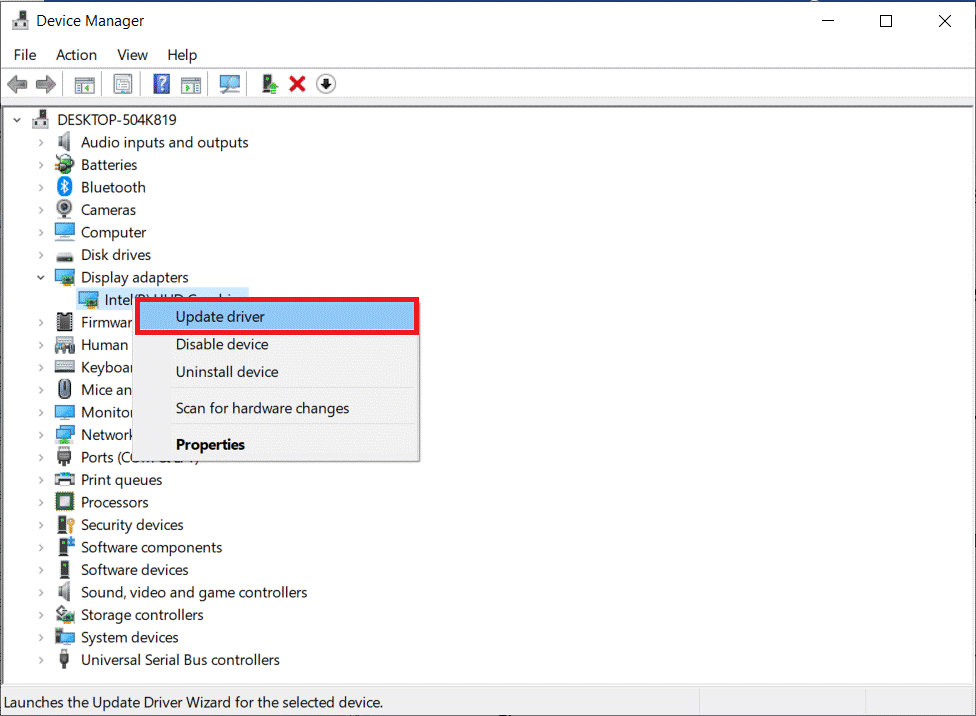
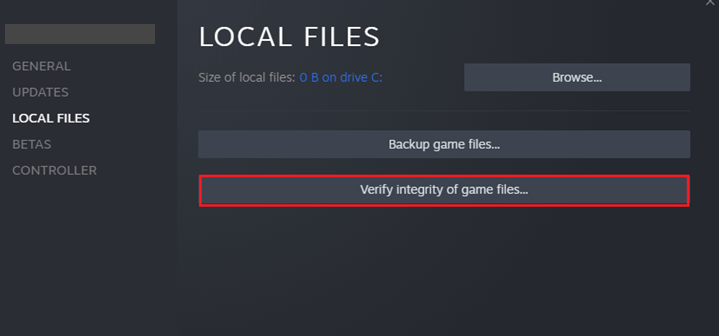
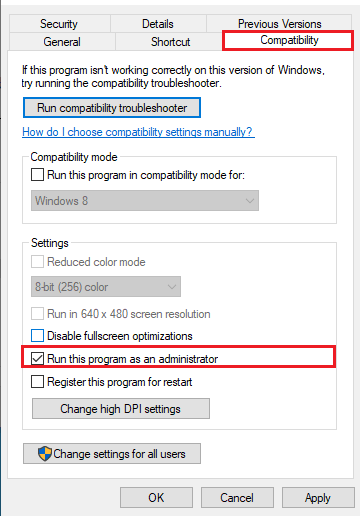



![[100% löst] Hur åtgärdar jag meddelandet Fel vid utskrift i Windows 10? [100% löst] Hur åtgärdar jag meddelandet Fel vid utskrift i Windows 10?](https://img2.luckytemplates.com/resources1/images2/image-9322-0408150406327.png)




![FIXAT: Skrivare i feltillstånd [HP, Canon, Epson, Zebra & Brother] FIXAT: Skrivare i feltillstånd [HP, Canon, Epson, Zebra & Brother]](https://img2.luckytemplates.com/resources1/images2/image-1874-0408150757336.png)